Если вы загружаете большой файл в Firefox, это может замедлить ваш просмотр и потоковую передачу в другом месте. Узнайте, как ограничить скорость загрузки в Firefox здесь.
Когда вы загружаете большие файлы, в большинстве случаев вы хотите, чтобы они загружались как можно быстрее. В конце концов, чем раньше они будут загружены, тем раньше вы сможете начать их использовать. Однако иногда большой файл, загруженный с высокой скоростью, может оставить вам небольшую полосу пропускания для других действий.
Программы для Windows, мобильные приложения, игры — ВСЁ БЕСПЛАТНО, в нашем закрытом телеграмм канале — Подписывайтесь:)
В таких случаях вы можете замедлить загрузку, чтобы использовать больше пропускной способности для других целей. Если вы являетесь пользователем Firefox, узнайте, как ограничить скорость загрузки в Firefox ниже.
Почему вы хотите ограничить скорость загрузки в Firefox?
Ограничение скорости загрузки может показаться немного нелогичным. Если вы загружаете большой файл, вы, вероятно, хотите, чтобы он загружался как можно быстрее. Ограничение скорости загрузки будет означать, что загрузка файла займет больше времени.
Как ограничить скорость загрузки обновлений в Windows 10
Однако бывают ситуации, когда ограничение скорости загрузки в Firefox может быть желательным. Например, если вы загружаете большой файл на высокой скорости, он может потреблять большую часть вашей пропускной способности. Если вы пытаетесь сделать что-то еще, что требует большой пропускной способности, например потоковую передачу телешоу или фильма, вы можете обнаружить, что контент начинает буферизоваться или воспроизводится с более низким качеством.
Ограничив скорость загрузки, вы можете освободить больше пропускной способности для других целей, например для потоковой передачи.
Можно ли ограничить скорость загрузки в настройках Firefox?
К сожалению, в Firefox нет встроенной настройки, позволяющей ограничить скорость загрузки. В таких браузерах, как Chrome, можно создать собственный профиль, в котором можно установить ограничения скорости загрузки и выгрузки. В Firefox это в настоящее время невозможно.
Однако не все потеряно. Если вы являетесь поклонником Firefox, вы все равно можете ограничить скорость загрузки, не переходя на другой браузер. Вы можете сделать это с помощью диспетчера загрузок или приложения для управления сетевым трафиком.
Как ограничить скорость загрузки в Firefox с помощью менеджера загрузки
Использование менеджера загрузки позволяет загружать файлы из Firefox в специальное приложение. Вы можете использовать это приложение, чтобы ограничить скорость загрузки ваших файлов, оставляя вам возможность продолжать использовать Firefox без высокоскоростных загрузок, которые занимают всю вашу пропускную способность.
В этом примере мы будем использовать Бесплатный менеджер загрузок.
Чтобы ограничить скорость загрузки в Firefox с помощью менеджера загрузки:
- Загрузить и установить Бесплатный менеджер загрузок.
- Затем откройте Firefox и перейдите в Бесплатное дополнение для менеджера загрузок Firefox страница.
- Нажмите Добавить в Фаерфокс.

- Нажмите Добавлять еще раз, чтобы подтвердить установку надстройки.

- Когда вы загружаете файл в Firefox, автоматически открывается Free Download Manager.

- Подтвердите место сохранения и нажмите Скачать.

- Когда загрузка начнется, щелкните раскрывающееся меню скорости загрузки в нижней части экрана.

- Чтобы снизить скорость загрузки, выберите Середина или Низкий.

- Скорость загрузки будет соответственно ограничена.
- Если загрузка по-прежнему вызывает проблемы с пропускной способностью при настройке «Низкий», вы можете включить режим «Улитка», щелкнув значок Режим улитки икона.

- Это замедляет загрузку до минимума, позволяя высвободить почти всю пропускную способность, но загрузка по-прежнему будет продолжаться с очень низкой скоростью.

- Лучший вариант — выбрать самую высокую настройку, которая не вызывает проблем с другими вашими действиями. Таким образом, загрузка завершится быстрее, и вам больше не придется беспокоиться об ограничении скорости загрузки.
Как снять ограничение скорости интернета в Windows 10. Как поднять скорость интернета!
Как ограничить скорость загрузки в Firefox с помощью NetBalancer
Еще один способ ограничить скорость загрузки в Firefox — использовать приложение под названием NetBalancer. Это приложение позволяет вам управлять сетевым трафиком и включает в себя возможность ограничения скорости загрузки для определенных приложений.
Используя это приложение, вы можете ограничить скорость загрузки для Firefox, а это означает, что производительность любого другого пользователя вашей сети не снизится из-за высокой скорости загрузки. Поскольку вы ограничены скоростью загрузки для приложения Firefox, вам следует использовать другой браузер для любых других действий, таких как потоковая передача.
Чтобы ограничить скорость загрузки в Firefox с помощью NetBalancer:
- Перейдите к Веб-сайт NetBalancer.
- Нажмите Скачать NetBalancer и установите приложение после завершения загрузки. Возможно, вам придется перезагрузить компьютер, как только это будет завершено.

- После установки приложения запустите его.
- В меню слева нажмите на букву п.

- Щелкните правой кнопкой мыши Fire Fox.Exe в списке процессов.

- Выбирать Приоритет загрузки.

- Нажмите Ограничение.

- Установите желаемое ограничение скорости загрузки в Ограничение приоритета загрузки коробка.

- Нажмите ХОРОШО и ваша загрузка будет ограничена установленной вами скоростью.
- Теперь вы можете продолжить просмотр, но вам нужно будет использовать другой браузер. Любые веб-страницы, которые вы открываете в Firefox, будут ограничены таким же ограничением скорости загрузки, которое вы установили выше.
Возьмите под контроль скорость загрузки
Изучение того, как ограничить скорость загрузки в Firefox, позволит вам продолжать использовать Интернет при загрузке больших файлов без остановки работы. Это полезно знать, особенно если у вас не самое быстрое интернет-соединение.
Если вы являетесь поклонником Firefox, у вас есть множество других способов получить больше от популярного браузера. Вы можете узнать, как блокировать рекламу в Firefox, чтобы не отвлекаться на раздражающие факторы. Вы можете узнать, как включить или отключить аппаратное ускорение в Firefox, чтобы повысить производительность или устранить проблемы. А если вы хотите сохранить историю посещенных страниц при себе, вы можете настроить Firefox так, чтобы он всегда работал в режиме приватного просмотра.
Поделиться ссылкой:
- Нажмите, чтобы поделиться на Twitter (Открывается в новом окне)
- Нажмите, чтобы открыть на Facebook (Открывается в новом окне)
- Нажмите, чтобы поделиться на Reddit (Открывается в новом окне)
- Нажмите, чтобы поделиться записями на Pinterest (Открывается в новом окне)
- Нажмите, чтобы поделиться записями на Pocket (Открывается в новом окне)
- Нажмите, чтобы поделиться в Telegram (Открывается в новом окне)
- Нажмите, чтобы поделиться в WhatsApp (Открывается в новом окне)
- Нажмите, чтобы поделиться в Skype (Открывается в новом окне)
Источник: miiledi.ru
Как в Epic Games ограничить скорость загрузки игры
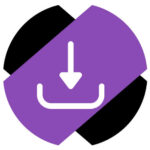
В Epic Games появляется все больше игр, и среди них немало проектов AAA-класса. На компьютерах такие игры могут занимать больше 100 Гб, и их не всегда удобно качать на полной скорости, поскольку это может мешать работать в интернете, смотреть видео и совершать другие действия. Оптимальный вариант — ограничить скорость загрузки игры в Epic Games, чтобы она не качалась быстрее заданной скорости. В этой статье мы расскажем о способах это сделать.
Как в Epic Games Launcher ограничить скорость загрузки игры
Опция, которая будет рассмотрена ниже, появилась в Epic Games Launcher не сразу. Поэтому, если у вас старая версия приложения, обязательно обновите его, тогда она будет доступна.
Чтобы в Epic Games Launcher ограничить максимальную скорость загрузки игры, откройте приложение и войдите в свой аккаунт. Далее нажмите в левом нижнем углу на пункт “Настройки”.
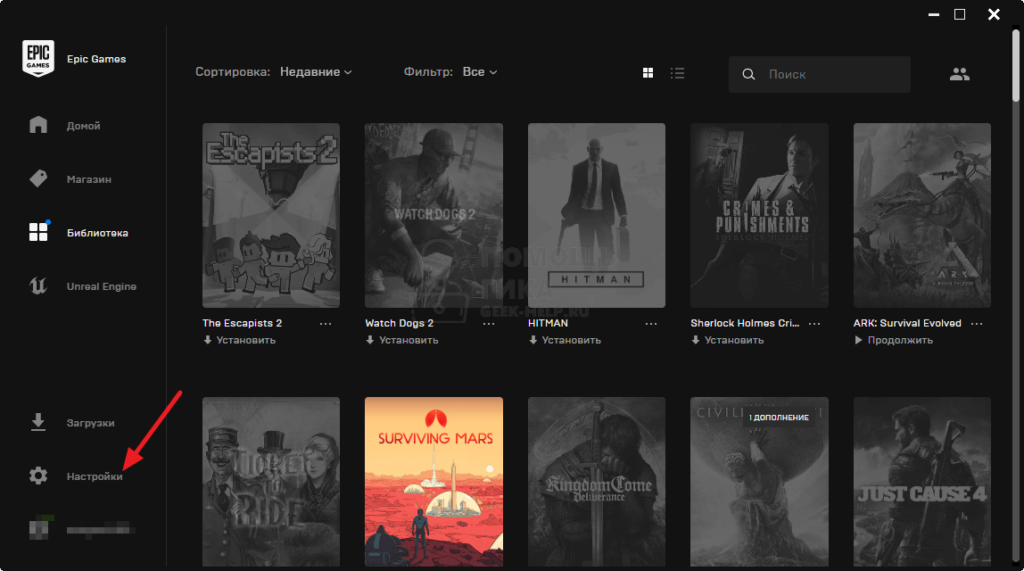
Прокрутите открывшиеся опции вниз до пункта “Регулирование загрузки”. Установите в нем галочку.
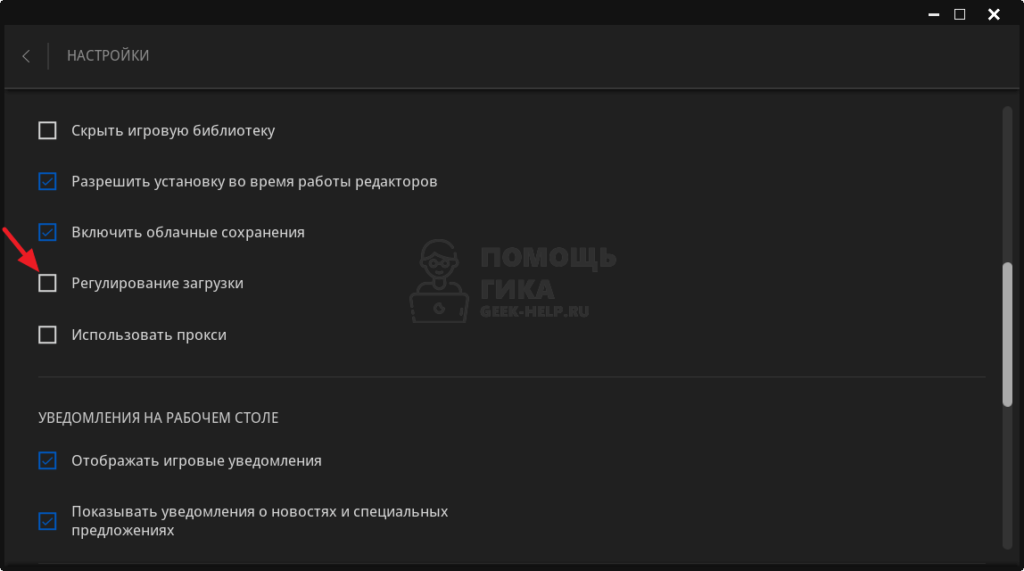
Укажите максимально допустимую скорость загрузки игр через Epic Games.
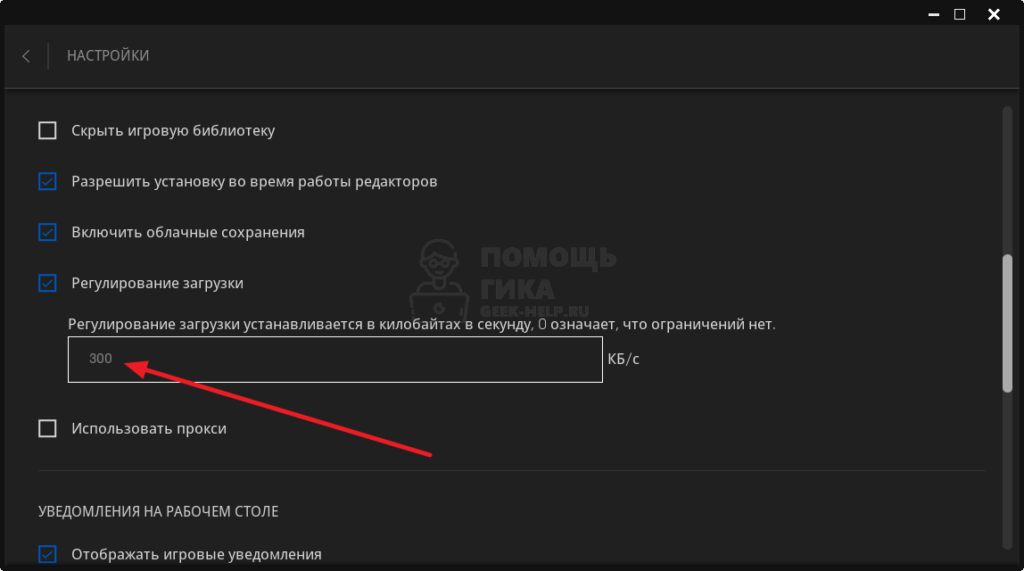
Обратите внимание:
Чтобы загрузка игр шла на максимально возможной скорости, необходимо снять галочку с пункта “Регулирование загрузки” или установить значение 0 в строку установки ограничений.
После установки ограничения приложение будет искусственно загружать максимальную скорость загрузки, чтобы не выходить из отведенного лимита.
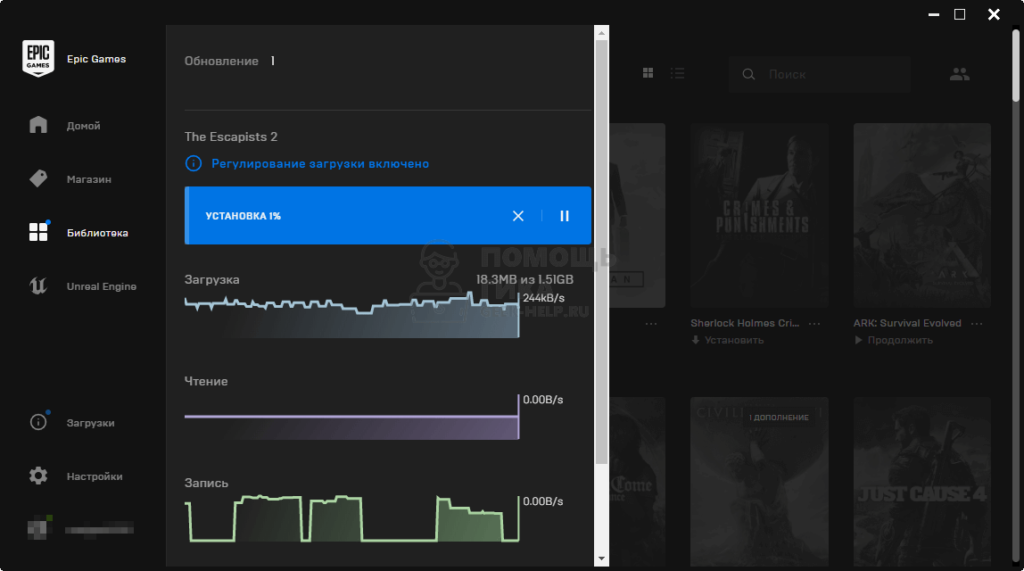
Как ограничить скорость загрузки из Epic Games сторонними программами
Есть множество приложений на Windows, которые позволяют ограничить максимальное количество трафика в секунду, которое будет доступно каждому из приложений. Ниже рассмотрим одно из таких приложений — NetLimiter, его можно скачать бесплатно с сайта разработчиков.
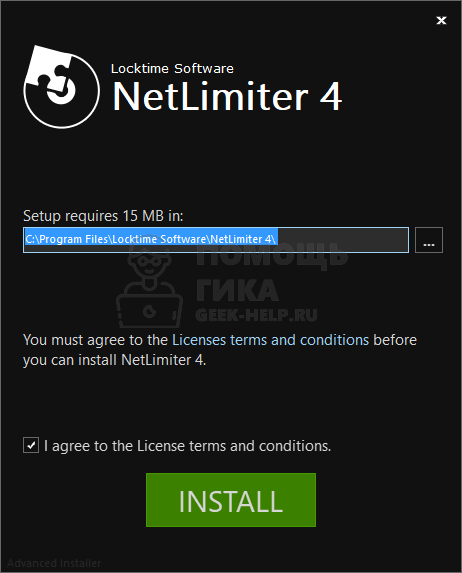
Обратите внимание:
NetLimiter — программа с широкой функциональностью. Но необходимые опции для ограничения скорости загрузки игр в приложении Epic Games, доступны в программе бесплатно.
Запустите приложение NetLimiter и в разделе “Активность” нажмите правой кнопкой мыши на epicgameslauncher.exe — это процесс приложение Epic Games. Выберите пункт “Добавить правило”.
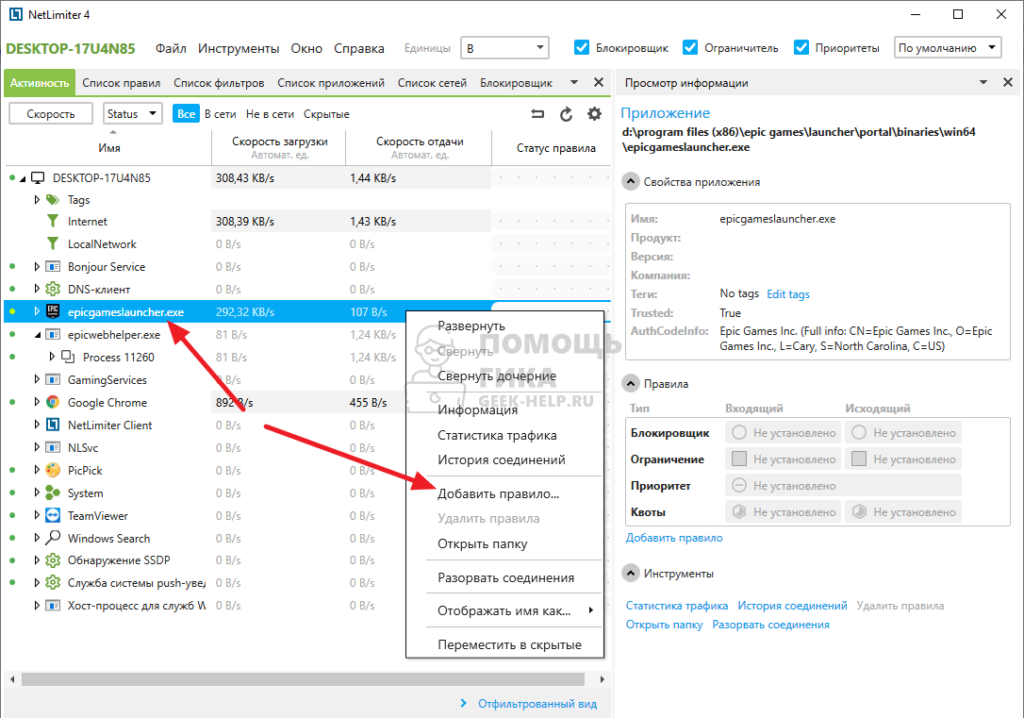
Установите максимально допустимую скорость загрузки для приложения Epic Games в пункте “Ограничение” и нажмите “ОК”.
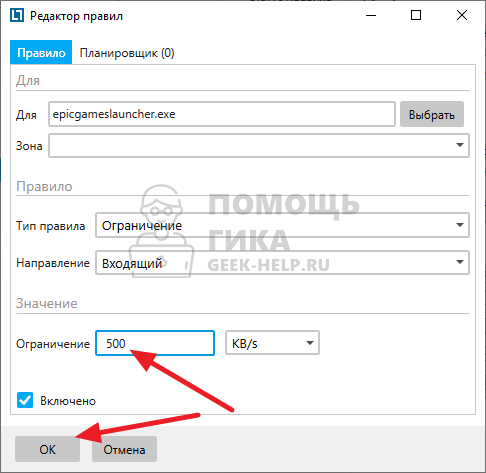
После этого Epic Games не будет загружать игры быстрее, чем позволяет NetLimiter.
Как ограничить скорость загрузки/выгрузки данных в Windows 11
В этом руководстве мы покажем вам, как ограничить скорость передачи данных при загрузке и выгрузке на ПК с Windows 11. Качество обслуживания (QoS) — это набор правил и политик, который позволяет вам контролировать обмен пакетами данных в среде с ограниченной пропускной способностью сети. Эта функциональность дает вам детальный контроль над сетью, предоставляя вам платформу для мониторинга, управления и выделения необходимого объема данных, которые должны использоваться или распределяться для конкретного приложения или системы в целом.
Например, вы можете создать и внедрить правила регулирования сети только для Google Chrome. Или примените более агрессивный подход и примените его на своем ПК с Windows 11, и в этом случае все приложения и программы должны будут придерживаться этих политик. Наряду с этим вы также можете применить эти правила к определенному IP-адресу, что может пригодиться, если вы находитесь в общей сети. В связи с этим давайте рассмотрим шаги по ограничению скорости передачи данных при загрузке и выгрузке на ПК с Windows 11. Следуйте вместе.
Как ограничить скорость передачи данных загрузки в Windows 11
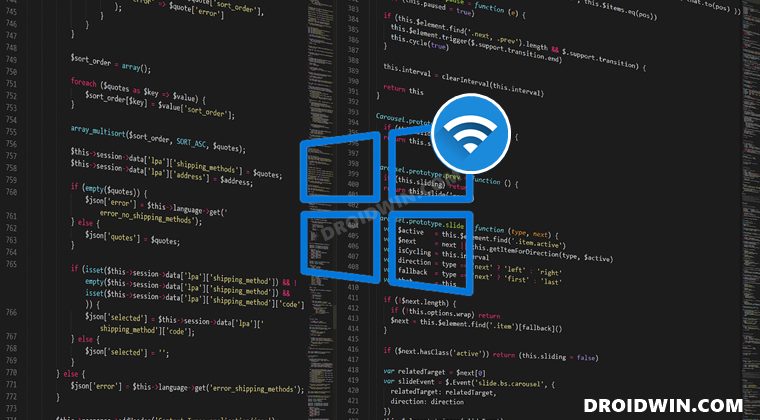
- Для начала вызовите диалоговое окно «Выполнить» с помощью сочетания клавиш Windows + R.
- Затем введите приведенную ниже команду и нажмите Enter, чтобы открыть страницу сетевого подключения.ncpa.cpl
- Теперь щелкните правой кнопкой мыши текущую сеть и выберите «Свойства».
- Затем отметьте планировщик пакетов QoS (если он не включен по умолчанию) и нажмите OK.
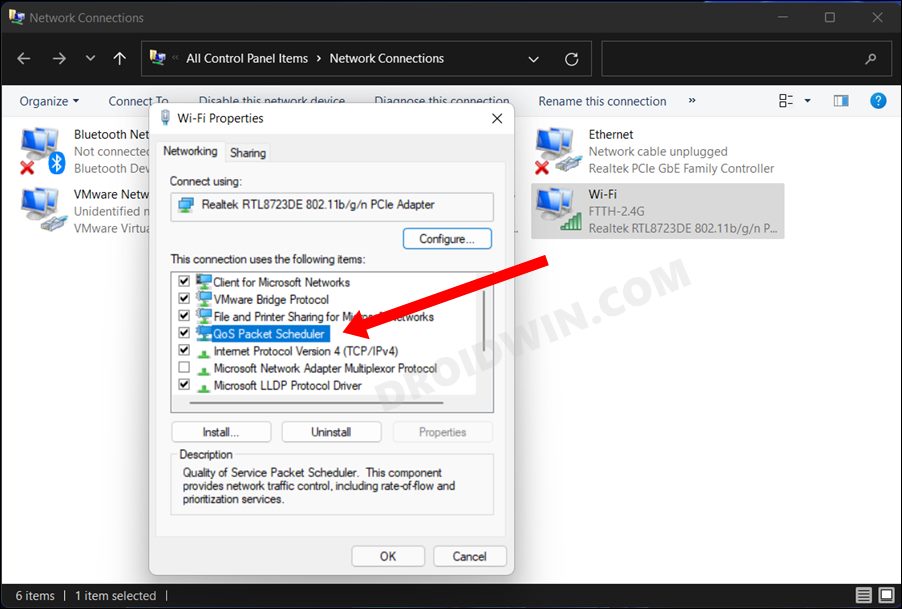
- После этого включите редактор локальной групповой политики на ПК с Windows 11.
- Затем откройте диалоговое окно «Выполнить», введите приведенную ниже команду и нажмите Enter, чтобы открыть редактор групповой политики.gpedit.msc.
- Теперь перейдите в следующее место в левой строке меню: «Конфигурация компьютера» > «Параметры Windows» > «QoS на основе политик».
- Затем щелкните правой кнопкой мыши QoS на основе политик и выберите Создать новую политику.
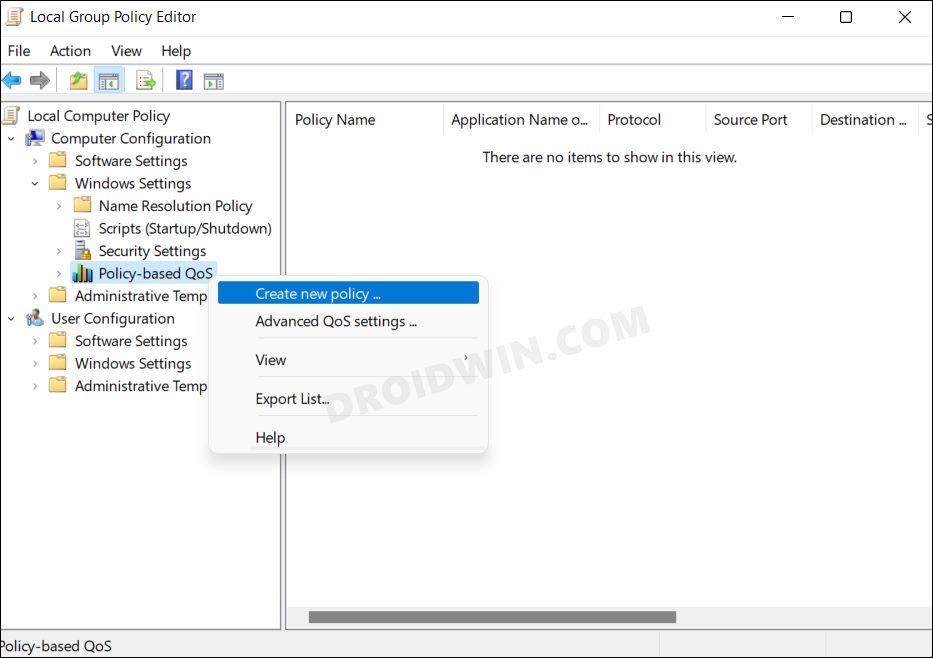
- Дайте вашей политике имя, снимите флажок «Указать значение DSCP» и установите флажок «Указать скорость регулирования исходящего трафика».
- Теперь выберите KBps или MBps, введите желаемое значение сетевого дросселя и нажмите Next.
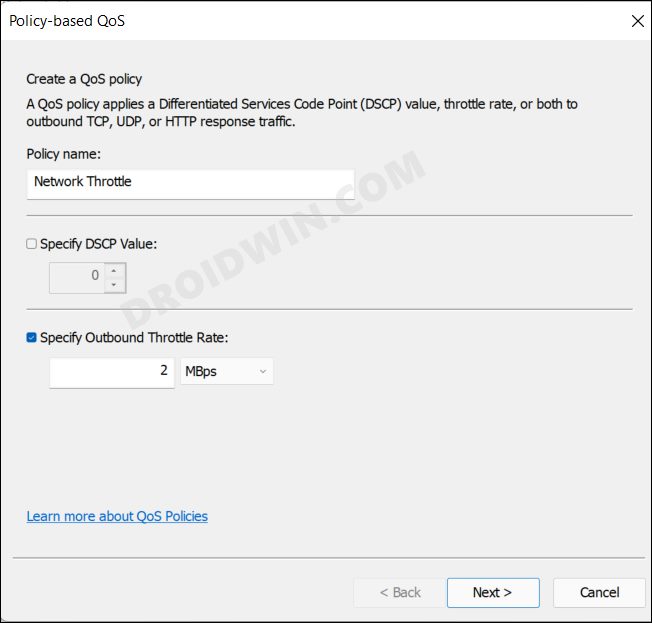
- Выберите, хотите ли вы ограничить скорость передачи данных загрузки для всех приложений или только для одного приложения. В первом случае выберите «Все приложения», а во втором — «Только приложения с этим именем исполняемого файла».
- Теперь введите имя исполняемого файла (или его местоположение) и нажмите «Далее».
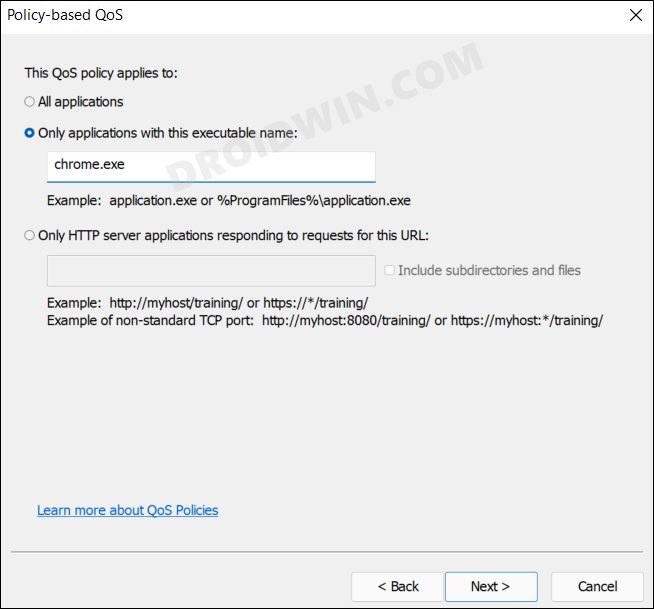
- Затем, если вы не находитесь в общей сети, оставьте предварительно выбранные параметры такими, какие они есть, и нажмите «Далее».
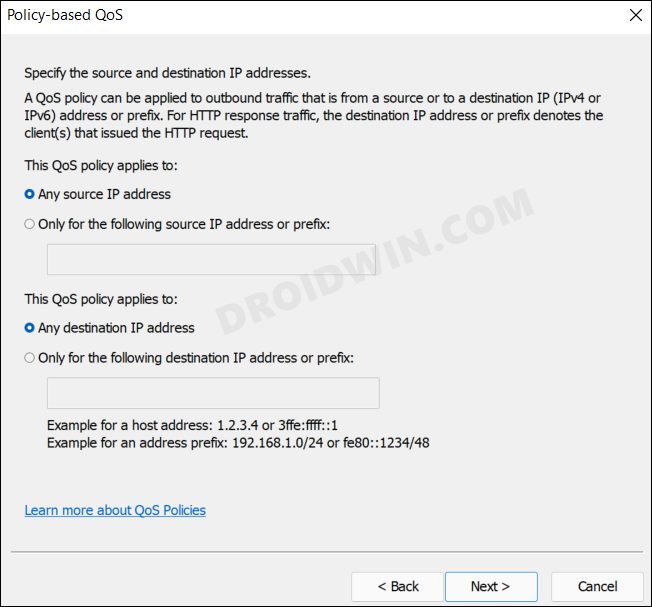
- С другой стороны, если вы хотите ограничить скорость обмена данными с любого конкретного IP-адреса, выберите «Только для следующего IP-адреса или префикса источника/назначения», введите нужный IP-адрес в отведенном месте и нажмите «Далее».
- Опять же, оставьте настройки порта по умолчанию без изменений и нажмите «Готово». [If you are on a shared network, then you might consider inputting the source and destination Port numbers].
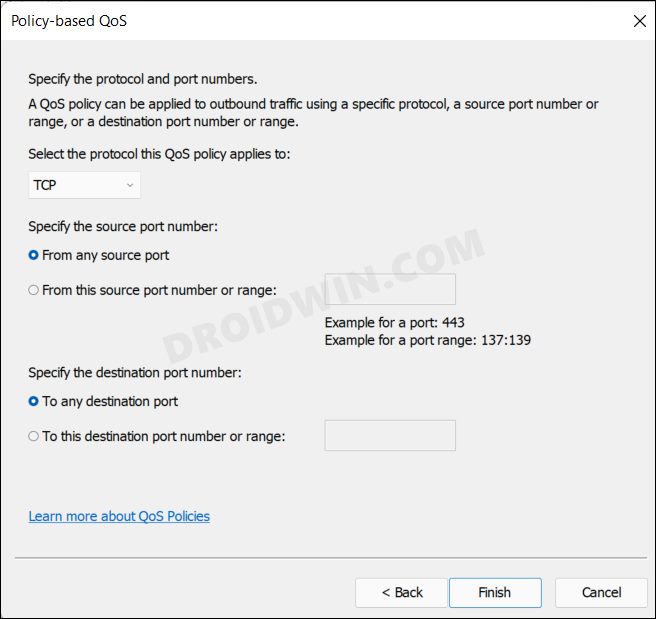
- Вот и все. Политика создана и сразу же внедряется. И с этим вы успешно ограничили скорость передачи данных загрузки на вашем ПК с Windows 11.
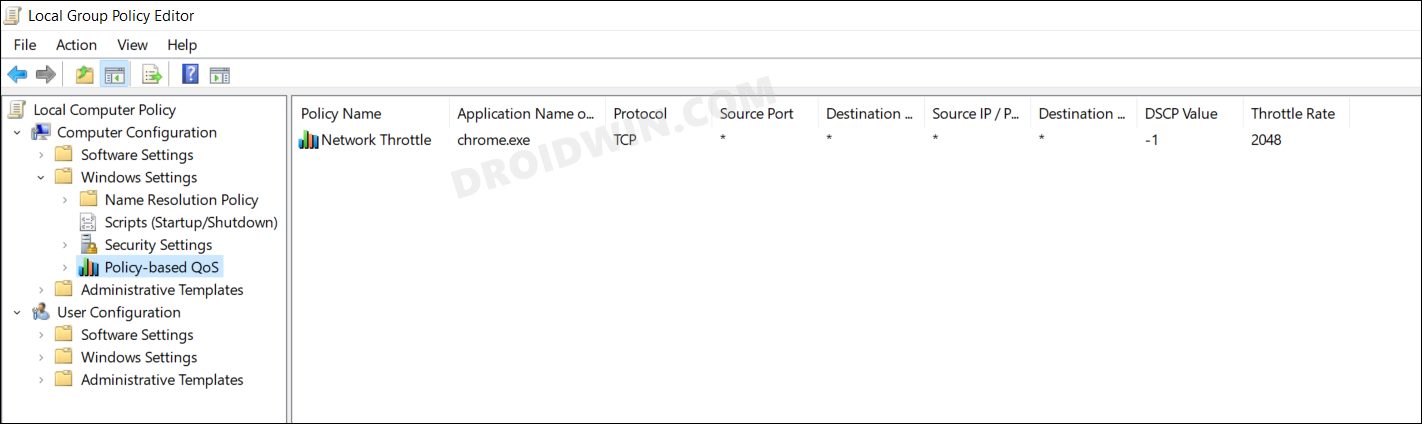
Как ограничить скорость передачи данных при загрузке в Windows 11
- Включите редактор групповой политики, а затем запустите его, как описано в ШАГАХ с 1 по 6 выше.
- Затем щелкните правой кнопкой мыши QoS на основе политик с левой стороны и выберите Дополнительные параметры QoS.
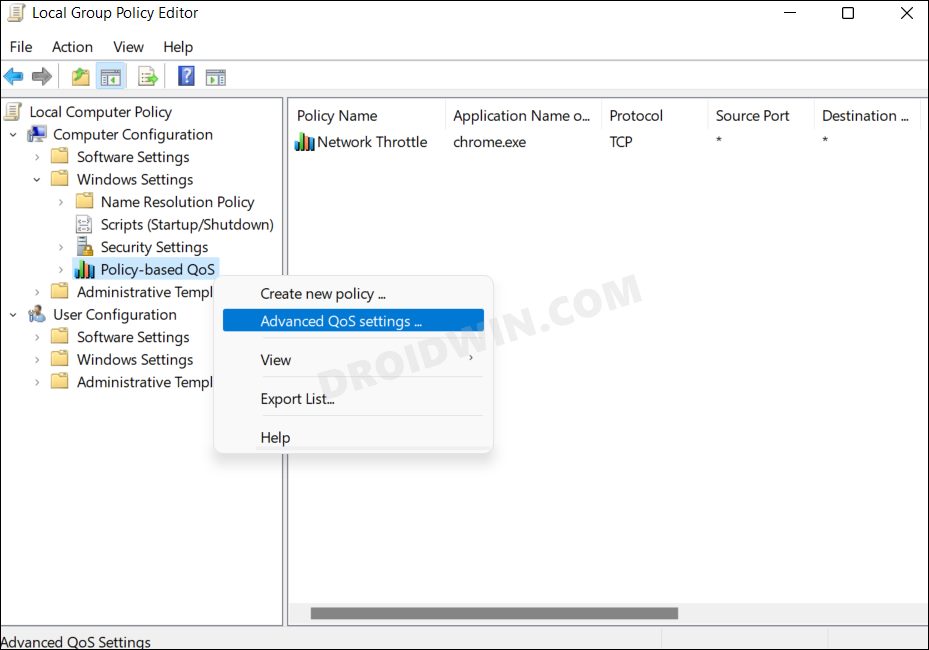
- Теперь установите флажок Укажите уровень входящей пропускной способности TCP.
- Наконец, выберите уровень от 0 до 3 (см. значения в таблице ниже) и нажмите OK, чтобы сохранить изменения. [Source: Microsoft Documentation].
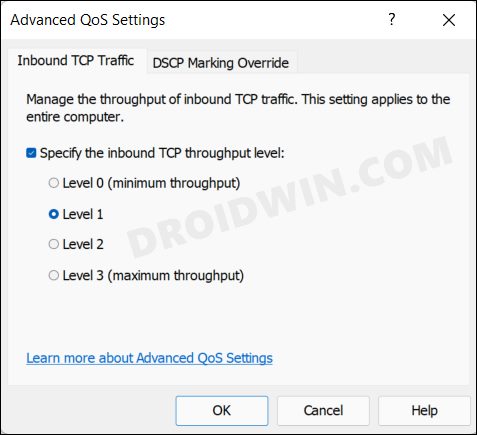
Уровень входящей пропускной способностиМаксимальная скорость передачи064 КБ1256 КБ21 МБ316 МБ
Программы для Windows, мобильные приложения, игры — ВСЁ БЕСПЛАТНО, в нашем закрытом телеграмм канале — Подписывайтесь:)
Как снять ограничение скорости загрузки/выгрузки данных в Windows 11
- Чтобы снять ограничение на передачу загружаемых данных, щелкните правой кнопкой мыши созданную политику и выберите «Удалить политику».
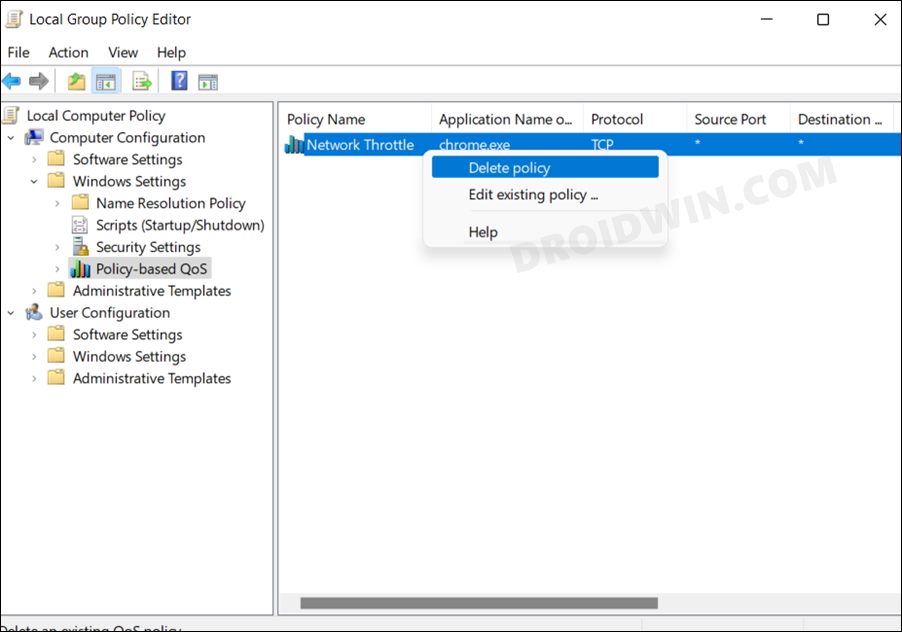
- Чтобы снять ограничение на передачу загружаемых данных, перейдите в раздел «Дополнительные параметры качества обслуживания» и снимите флажок «Указать уровень пропускной способности TCP для входящего трафика».
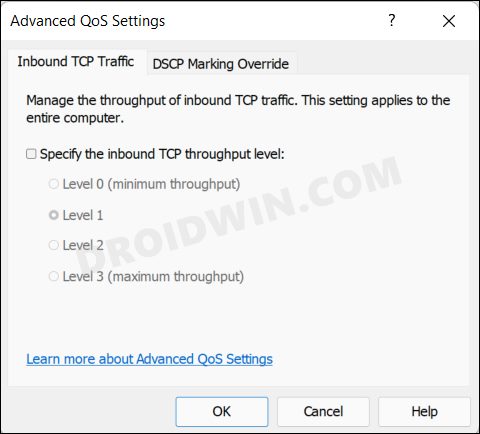
Вот и все. Это были шаги по ограничению скорости передачи данных загрузки и выгрузки на ПК с Windows 11. Хотя вы также можете выполнить эти шаги через стороннее приложение, лучше придерживаться предложения, которое уже встроено в систему. На этой ноте мы завершаем это руководство. Если у вас есть какие-либо вопросы относительно вышеупомянутых шагов, сообщите нам об этом в комментариях.
Мы вернемся к вам с решением в ближайшее время.
Источник: vgev.ru